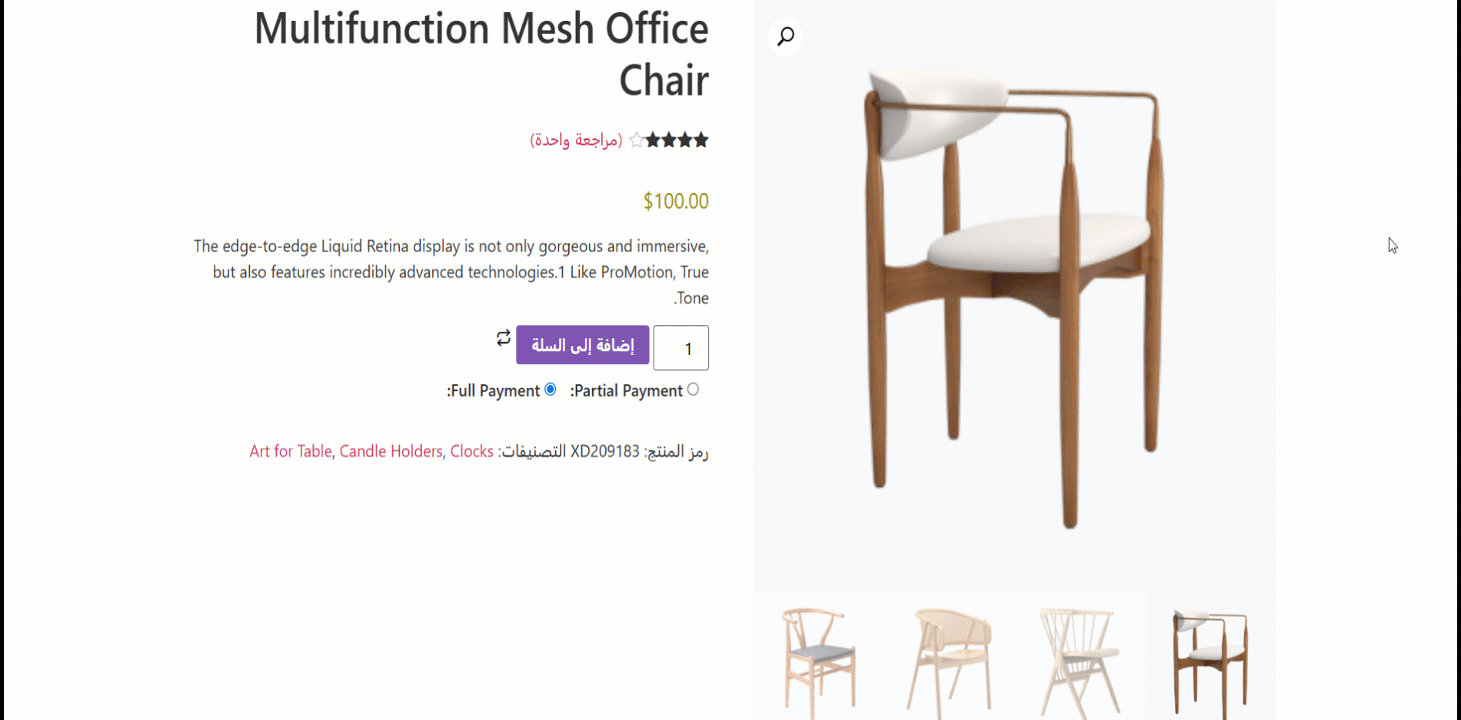Para aquellos que crean sitios para idiomas (como árabe, hebreo, etc.) que se leen de derecha a izquierda, TiendaMotor proporciona soporte RTL. Obtendrás un soporte RTL plantilla prediseñada para cada uno de los WooCommerce plantillas. Además de eso, también puedes crear plantillas desde cero.
Cómo utilizar el diseño RTL en las plantillas de ShopEngine #
Usar el diseño RTL en las plantillas de ShopEngine es realmente fácil. Consulte los pasos que debe seguir para agregar diseño RTL en sus plantillas de WooCommerce usando ShopEngine.
Nota: Antes de comenzar el proceso, asegúrese de tener seleccionó un idioma RTL as Site Language. You can do that from:
- Find Settings from the dashboard
- General
- Site Language
- Select the language that is read from right-to-left
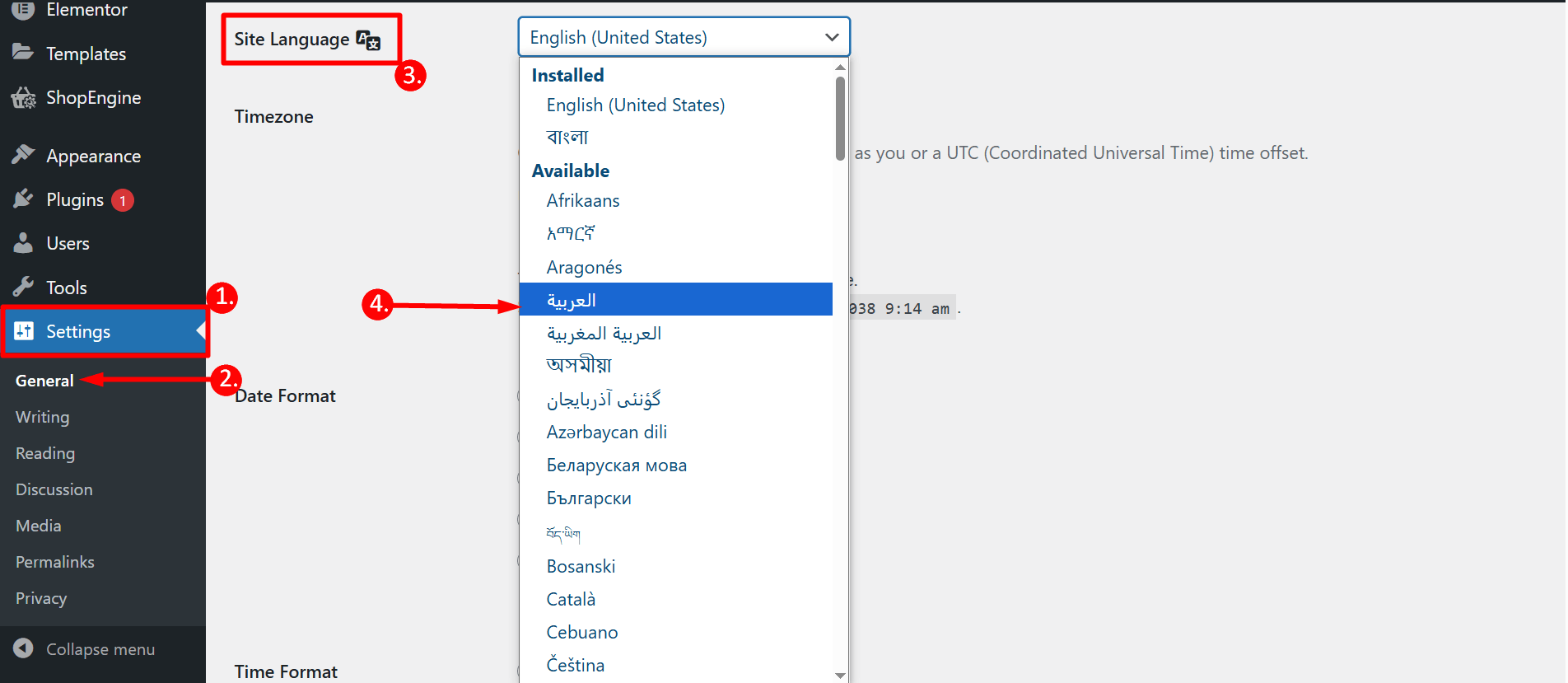
Paso 1: agrega una nueva plantilla #
To build a WooCommerce template using RTL layout, 1. navigate to ShopEngine ⇒ 2. Builders Template ⇒ 3. click on Add New Template
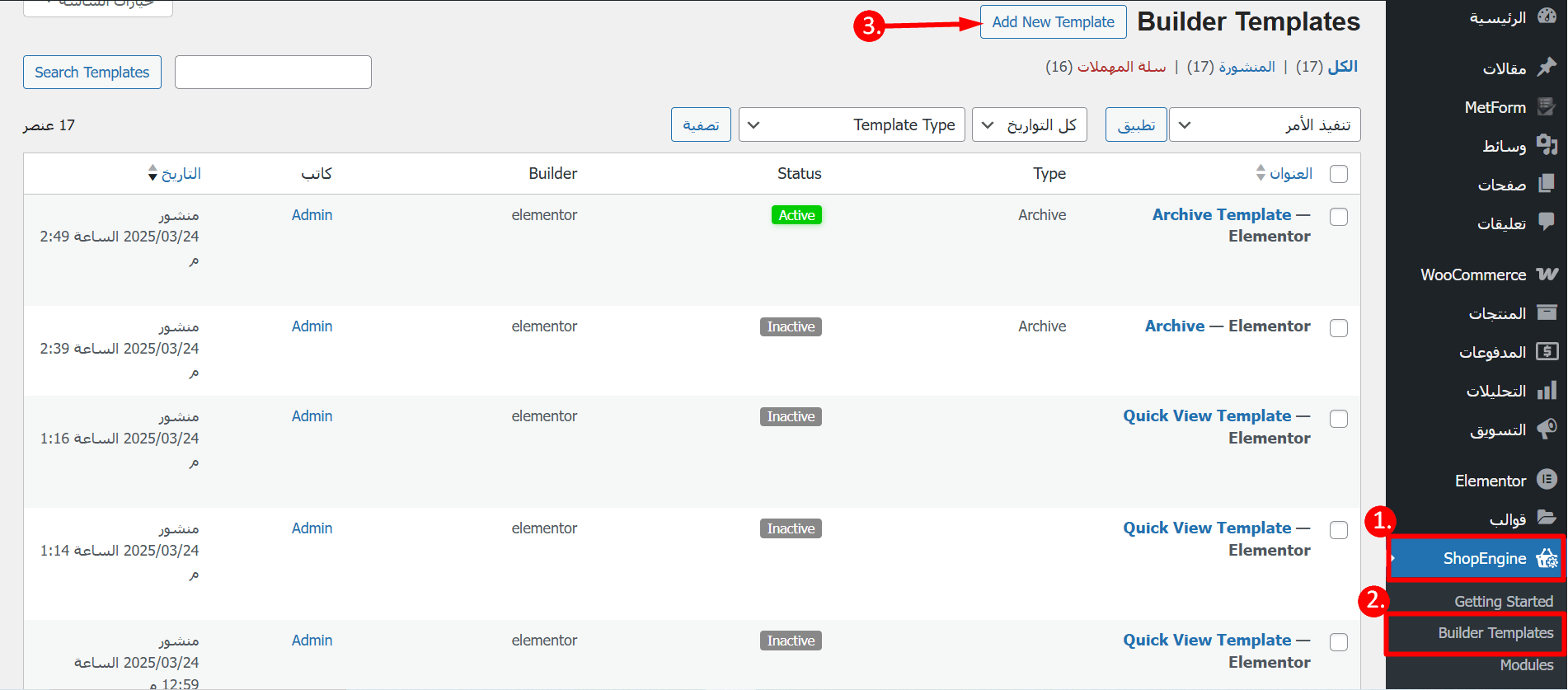
Paso 2: elija una plantilla prediseñadas con diseño RTL #
Ahora, debe completar las siguientes opciones:
- Nombre: Proporcione un nombre para su plantilla.
- Tipo: Elija el tipo en el menú desplegable.
- Categoría aplicable: Set the right category for the template.
- Establecer predeterminado: debe activar esta opción la plantilla que está creando anula cualquier plantilla existente del mismo tipo.
- Diseños de muestra: You need to scroll down and choose the RTL design. The name will have RTL added to it.
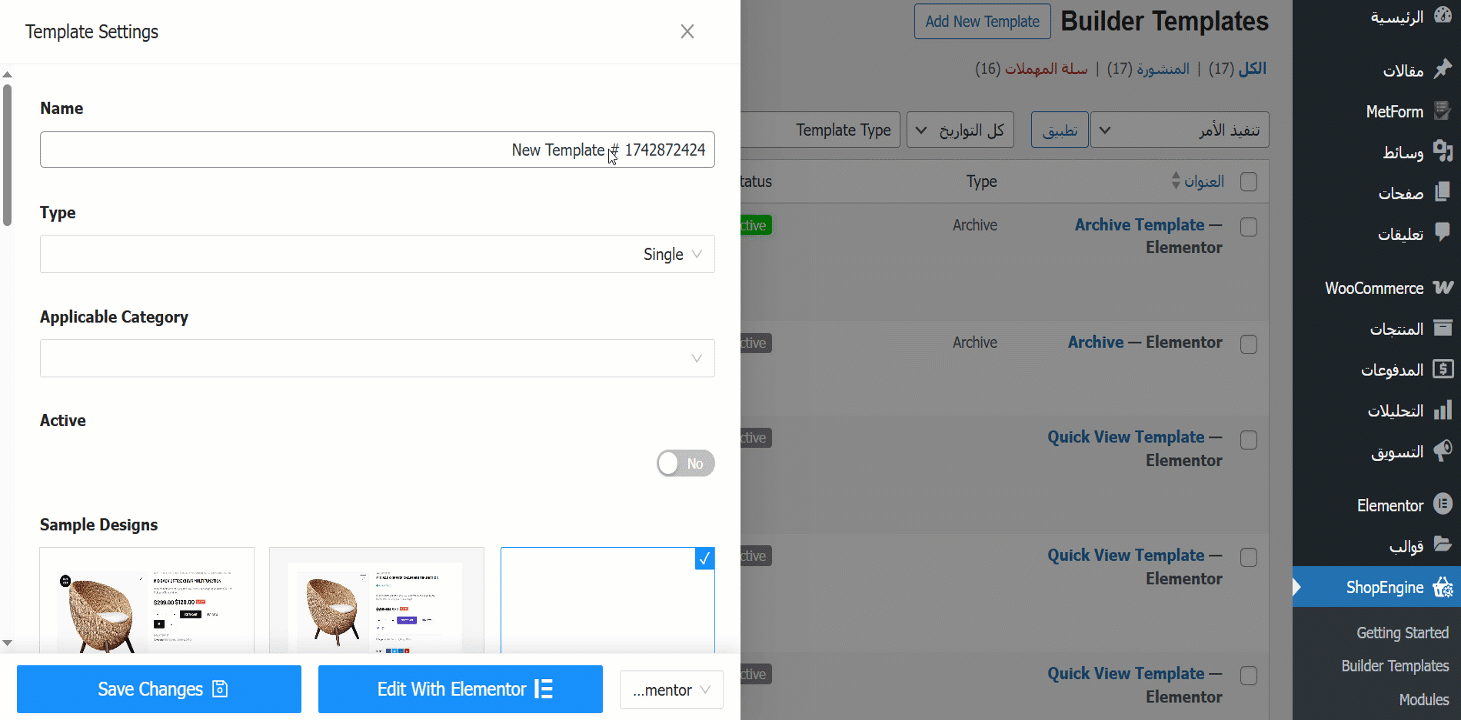
Ahora haga clic en Editar con Elementor to make further changes to the template style. However, Si le gusta el diseño existente, haga clic en Guardar cambios y la plantilla RTL elegida será su plantilla predeterminada. (no es necesario seguir los siguientes pasos).
Nota: Si quieres crear una plantilla compatible con RTL desde cero tú también puedes hacer eso, solo seleccione el espacio en blanco plantilla y cree su plantilla utilizando los widgets relevantes.
Step 3: Select the product #
Before customizing the template –
- You have to select a product from the list
- Or, you can add your desired product
- Clickea en el Edit with Elementor button
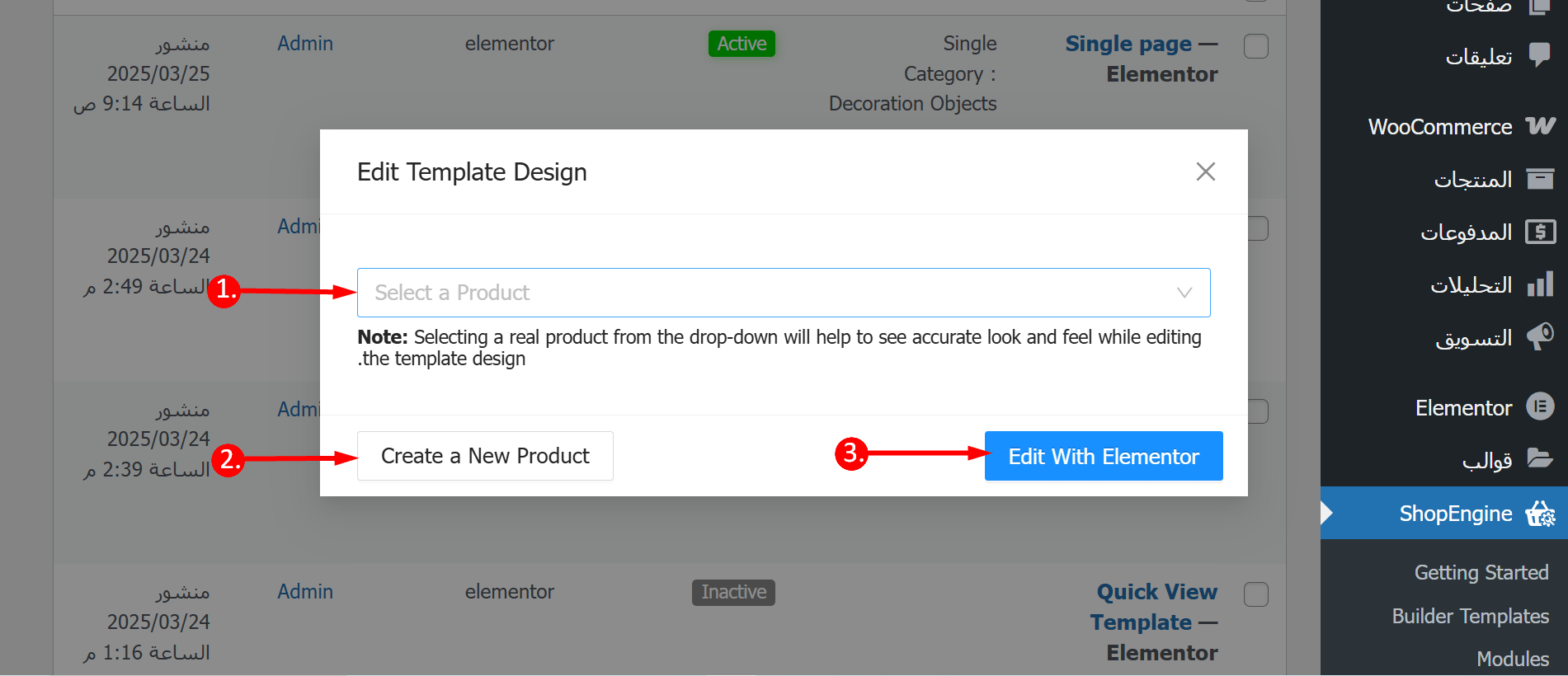
Step 4: Customize style (optional) #
Como se mencionó anteriormente, es necesario haga clic en Editar con Elementor opción para realizar cambios en la plantilla existente. Aquí puede realizar cambios en cada una de las configuraciones y estilos del widget.
To change any of the widget styles,
1. Click on the edit icon on the top left corner. You will see the icon once you hover over a widget.
2. Once you click on the edit icon, you can customize content and style-related settings on the right panel. For example, you can toggle the “Show” button to show the SKU.
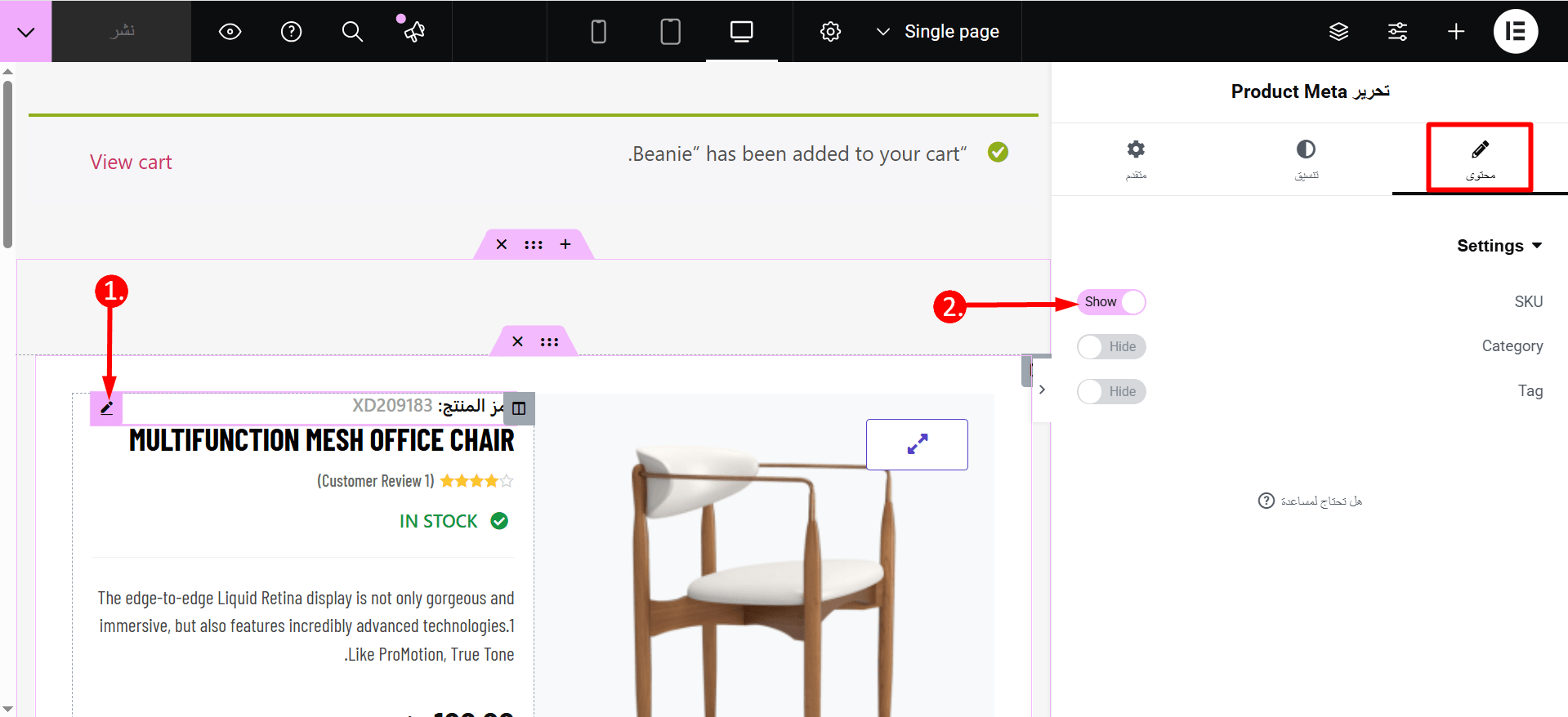
Paso 4: actualice y vea la vista previa #
Una vez que haya terminado con los cambios click on the Publish button to publish/update la plantilla RTL. Ahora usted puede haga clic en el botón de vista previa para ver la vista o ver la página para la cual creó la plantilla para ver el aspecto final.
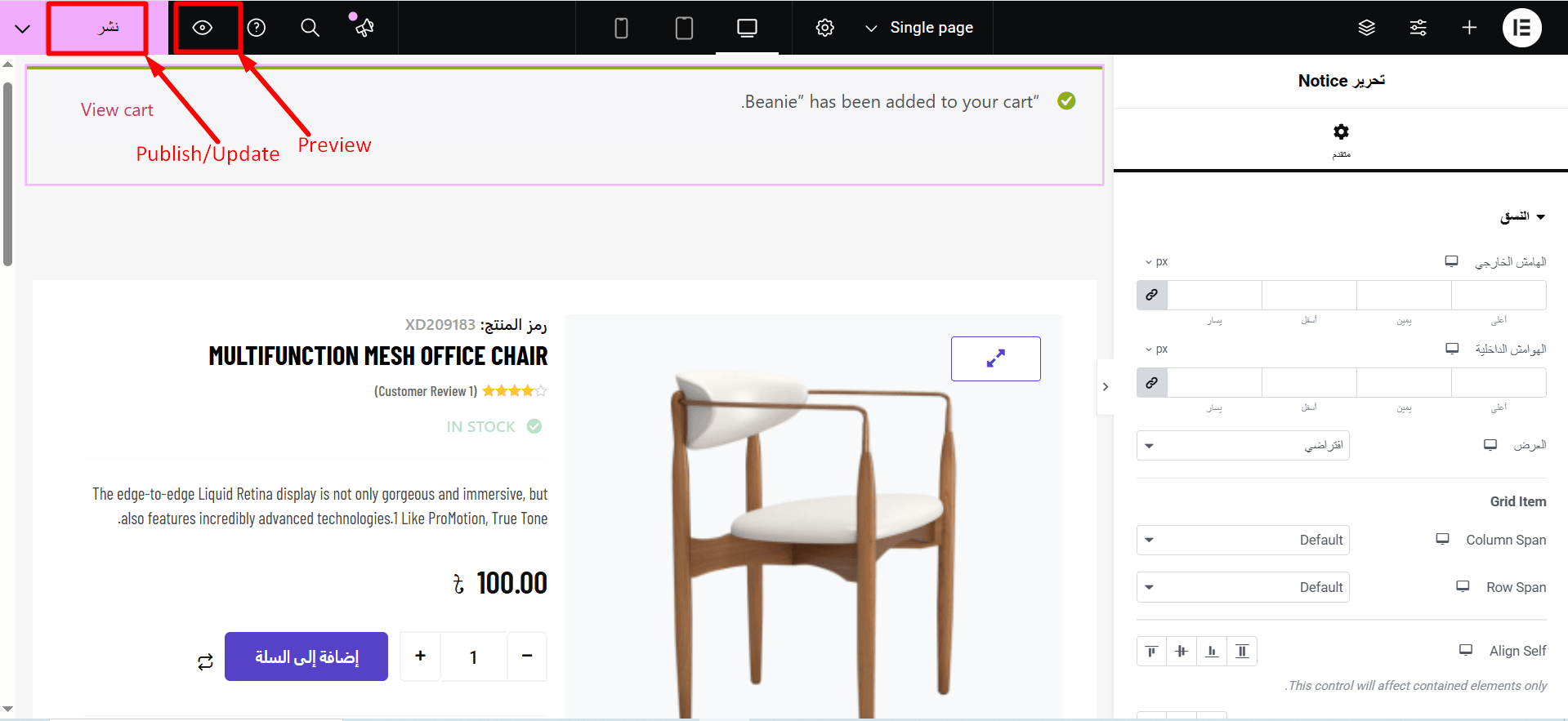
Aquí hay una vista previa de la plantilla de página de un solo producto con soporte ShopEngine RTL: